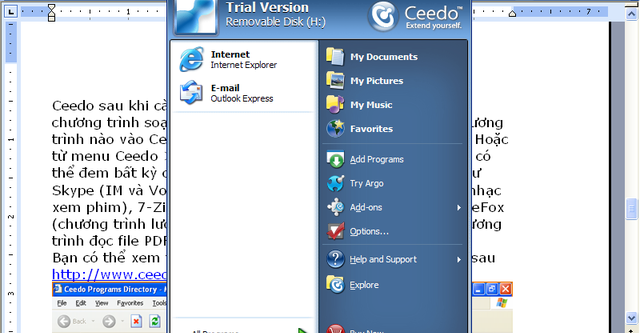
Ceedo là một ứng dụng bỏ túi cho phép bạn mang các chương trình tiện ích lên USB để có thể sử dụng mọi lúc mọi nơi khi cần. Tính tương tác cao của chương trình tương tự như khi bạn sử dụng Windows trên máy tính. Chính vì thế mà Ceedo được ví như một hệ điều hành mở trên USB.
Sau khi tải hoàn tất tập tin cài đặt, bạn chạy chương trình và thực hiện việc cài đặt tuần tự như sau. Đầu tiên, bạn chọn ngôn ngữ là English trong hộp thoại hiển thị đầu tiên.
Sau đó, nhấn chọn I Accept the Agreement. Nhấn OK. Trong phần chọn phương tiện lưu trữ, bạn phải chọn phương tiện lưu trữ là USB thì chương trình mới cho bạn cài đặt. Chọn xong bạn nhấn OK để hoàn tất cài đặt và sử dụng. Lưu ý, trong quá trình cài đặt, bạn phải kết nối Internet.
Sau khi cài đặt hoàn tất, bạn sẽ gặp một khung chính với giao diện như sau. Và bây giờ, trên màn hình, biểu tượng Ceedo hiển thị cho bạn tương tư như menu Start nhưng có vị trí nằm giữa màn hình. Bạn có thể sử dụng biểu tượng Ceedo y như khi sử dụng chương trình thông qua menu Start của Windows.
Các chế độ thiết lập Ceedo.
Việc thiết lập lại Ceedo làm cho bạn hiệu quả hơn khi sử dụng. Bạn có thể thiết lập các thông số chính thông qua việc tùy chọn từ biểu tượng Ceedo > Options.
Tại mục General, bạn nên đánh dấu chọn vào Enable Ceedo Autodetect on this computer để mỗi lần cắm USB vào máy tính, Ceedo sẽ tự động hiển thị và chạy y như một hệ điều hành bỏ túi.
Phần Appearance cho bạn tùy chọn hình ảnh đại diện. Bạn nhấn chọn Change để chọn hình ảnh bất kỳ từ máy tính trong mục User Picture.
Phần Security cho bạn chọn mật khẩu bạo vệ Ceedo. Bạn chọn Enable trong phần Password Protection. Sau đó, nhập mật khẩu tùy chọn. Mỗi lần cắm USB vào máy tính, bạn bắt buộc phải gõ mật khẩu trước khi chạy Ceedo.
Phần Advanced cho bạn thêm vào trình duyệt IE trên Ceedo các trang Bookmark hiện có. Bạn chọn Copy để Ceedo lưu trữ các Favorites của IE từ máy tính vào IE của Ceedo. Các thông số khác bạn nên để mặc định để Ceedo có thể chạy tốt.
Sử dụng hiệu quả Ceedo.
Ceedo sau khi cài đặt sẽ bao gồm trình duyệt IE, OE và các chương trình soạn thảo văn bản. Bạn có thể thêm bất kỳ chương trình nào vào Ceedo thông qua khung chính sau khi cài đặt. Hoặc từ menu Ceedo > Add Programs. Chương trình hỗ trợ cũng khá đa dạng. Bạn có thể đem bất kỳ chương trình nào hỗ trợ về nhiều thể loại như Skype (IM và VoIP), GOM Media Player (chương trình nghe nhạc xem phim), 7-Zip (chương trình nén và giải nén), Mozilla FireFox (chương trình lướt Web cho tốc độ tối ưu), Foxit Reader (chương trình đọc file PDF)…
Bạn có thể xem toàn bộ chương trình thông qua đường dẫn sau http://www.ceedoready.com/software/?cmd=run. Để cài đặt một chương trình, bạn chọn vào chương trình. Sau đó chọn Download. Chờ Ceedo tải và cài xong, bạn có thể sử dụng thông qua menu Ceedo > All Programs. Ngoài ra, bạn cũng có thể thêm các tiện ích cộng hành thông qua các Add ons cung cấp sẵn. Bạn có thể tìm hiểu thông tin các Add ons tại địa chỉ http://www.ceedoready.com/addons/eng/index.php.
Ceedo cho phép bạn sử dụng trong 30 ngày. Tuy nhiên, bạn có thể sử dụng dài hạn thông qua việc cài lại từng lần sau khi Format USB và bỏ các tập tin ẩn trong USB trước khi xóa thư mục Ceedo thông qua thủ thuật sau: Đầu tiên, bạn đánh chọn Show hidden files and folders trong View trên Folder Options. Khi đó, tất cả các tập tin của Ceedo sẽ hiển thị. Bạn xóa tất cả các tập tin. Sau đó, bạn format lại USB.
Bạn có thể tải ceedo về dùng tại software/144. Dung lượng 405 KB.
PLMĐ.





Bình luận
Ceedo hình như là giải pháp tương tự U3 (http://www.u3.com/) nhỉ. Nhưng U3 tích hợp với phần cứng (phải mua USB disk mới có tích hợp U3), còn Ceedo cho phép chơi với loại bất kỳ, ngon
Đã bảo ở đây chỉ đưa những phần mềm miễn phí mà lỵ ;D Không nên mất thời gian để cài đi cài lại như thế, khổ thân lắm. Giới thiệu các bác một cái nổi tiếng luôn, 100% phờ ri nhé
[url]http://portableapps.com/[/url]
Chính xác là ceedo tương tự U3, tạo ra một lớp trung gian cho các ứng dụng, vì vậy nó khác với portable apps (thí dụ Portable Adobe Photoshop CS vẫn ghi vào registry). TTCN cũng đã đề cập đến U3 và PortableApps article/2629
Ceedo này dùng thấy cũng rất OK.
Thắc mắc, tại sao lại như vậy?
[quote]Tuy nhiên, bạn có thể sử dụng dài hạn thông qua việc cài lại từng lần sau khi Format USB và bỏ các tập tin ẩn trong USB trước khi xóa thư mục Ceedo thông qua thủ thuật sau: Đầu tiên, bạn đánh chọn Show hidden files and folders trong View trên Folder Options. Khi đó, tất cả các tập tin của Ceedo sẽ hiển thị. Bạn xóa tất cả các tập tin. Sau đó, bạn format lại USB.[/quote]
Sao không format thẳng luôn mà phải làm vậy.
Format nhiều hại USB.
Chỉ format lần đầu mà thôi. Để sử dụng lâu dài mà. ;D
format lần đầu, cài lại, hết hạn lại phải format cài lại tiếp hay là format 1 phát là dùng hơn 30 ngày luôn hở ông bạn?